온라인 동영상을 음소거하는 방법 | 빠른 가이드
오디오가 좋지 않은 비디오가 몇 개 있습니다. 배경 노이즈, 대화 또는 원치 않는 음악일 수 있습니다. 이러한 고려 사항은 비디오 편집기의 사용에 기여합니다. 비디오 온라인 음소거 소프트웨어는 온라인에서 비디오를 음소거할 수 있는 훌륭한 옵션을 제공합니다. 그 다음에 특수 효과, 음악, 목소리, 올바른 소음 등을 추가할 수 있습니다.
1. HitPaw Online Mute Video
실수로 노이즈가 있는 동영상을 만들거나 다른 오디오 배경으로 클립을 표시한다고 가정해 보십시오. 이 경우 먼저 HitPaw Online Mute Video 에 제출하고 온라인 비디오에서 오디오를 음소거합니다. 이제 품질 저하 없이 온라인으로도 가능합니다. 편집자의 도구 모음에서 사운드 아이콘을 선택합니다. 음량을 0으로 낮춥니다. 이렇게 하면 온라인 오디오가 음소거됩니다. 고요함을 듣고, 침묵을 감상하고, 긴장을 푸세요. 당신은 아무것도 할 필요가 없습니다. 그러나 동영상에 음악을 포함하려면 다른 유용한 도구를 사용하여 동영상에 음악을 추가합니다.
특징:
- 원하는 만큼 자르고 회전합니다.
- 무료로 사용할 수 있습니다.
- 모든 스트리밍 웹 사이트를 지원합니다.
- 사용하기 쉽습니다. 기능은 1-2-3만큼 쉽게 완료할 수 있습니다.
- 비디오에서 소리를 빠르게 제거합니다.
- 좋아하는 음악을 비디오에 올바르게 추가합니다.
- 가속 또는 감속하여 최고의 순간을 포착할 수 있습니다.
- 음소거 비디오는 제한 없이, 광고 없이, 워터마크 없이 사용할 수 있습니다.
동영상이 업로드되어야 합니다. 동영상을 드래그 앤 드롭하여 온라인으로 업로드합니다.

비디오를 음소거합니다. 동영상에서 소리가 제거될 때까지 잠시 기다립니다.

다운로드 또는 수정합니다. 동영상을 저장하려면 다운로드 또는 이동 편집을 클릭합니다.

2. Fastreel Mute Video
파일을 추가하고 온라인에서 동영상을 음소거할 비디오를 선택합니다. 크기가 500MB 미만인 MP4, MOV, MKV, AVI 또는 WMV 파일이어야 합니다. 파일을 업로드하면 프로그램의 내보내기 창으로 전송됩니다. 음소거 비디오에 대해 선택한 저장 설정을 선택합니다. 소프트웨어가 온라인 비디오에서 오디오를 자동으로 음소거합니다. 출력을 저장하려면 적절한 내보내기 옵션을 선택합니다.
특징:
- 클릭 몇 번으로 비디오에서 배경 음악, 노이즈 또는 불쾌한 음성을 제거할 수 있습니다.
- 응용 프로그램에 추가하는 모든 미디어 파일의 안전을 보장합니다.
- 이제 소프트웨어를 다운로드할 필요 없이 브라우저에서 동영상을 음소거할 수 있습니다.
- 자동 비디오를 만들려면 간단한 인터페이스를 이용하십시오.
- 워터마크로 동영상을 무료로 저장하거나 다양한 저장 방법을 사용해 보십시오.
4. Audio Remover
비디오를 다시 인코딩하지 않고도 온라인에서 오디오를 음소거할 수 있는 무료 서비스입니다. Windows 및 Mac의 웹 브라우저를 사용하여 온라인으로 비디오를 음소거합니다. 인터넷 비디오(MP4, AVI, MOV 등)에서 소리를 제거하려면 비디오 파일을 선택하고 "비디오 업로드" 버튼을 클릭합니다. 비디오 길이와 인터넷 속도에 따라 시간이 걸릴 수 있습니다.
특징:
- 인터넷 비디오에서 소리를 제거합니다.
- 온라인으로 비디오를 몇 초 안에 음소거합니다.
- 사용하기 쉽습니다. 동영상을 선택하고 업로드합니다. 동영상을 음소거하는 것이 가장 좋은 서비스입니다.
- 지원되는 비디오 형식에는 MP4, AVI, WMV 및 MOV가 있습니다.
- 몇 시간 후 업로드된 파일이 삭제됩니다.
5. Clideo
장치 또는 클라우드 스토리지 계정에서 소리를 음소거할 비디오를 엽니다. 이제 동영상이 음소거될 때까지 기다리기만 하면 됩니다. 걱정하지 마세요. 절차가 빨리 완료될 거예요! 그 동안 도구의 포괄적인 지침을 읽을 수 있습니다. 이미 끝났어요! 음소거 비디오 클립을 재생하여 원하는 대로 정확하게 만든 다음 장치나 클라우드 스토리지에 저장합니다.
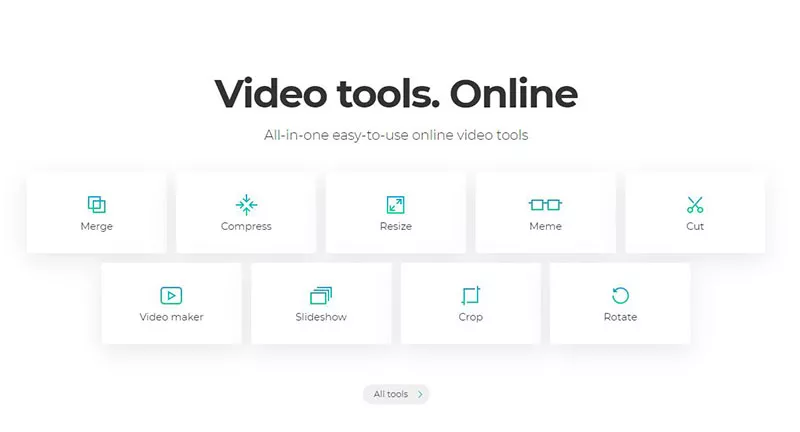
특징:
- 비디오 미리 보기를 본 후에만 장치에 저장해야 합니다.
- MP4, AVI, MPG, VOB, WMV, MOV 등을 포함한 대부분의 비디오 형식은 음소거 비디오 도구에서 지원됩니다.
- Clideo는 브라우저에서 직접 작동하므로 장치에 아무것도 다운로드할 필요가 없습니다.
- 당사는 최첨단 인터넷 보안을 사용하여 비디오 파일을 항상 안전하게 보호합니다.
- 음소거 비디오 도구는 iOS 및 안드로이드 폰, Windows 및 Mac 데스크톱과 함께 작동합니다.
자주 묻는 질문
1. 비디오에서 소리를 제거하려면 어떻게 해야 합니까?
음소거 비디오 온라인 소프트웨어에 동영상을 게시합니다. 그런 다음 편집 창에서 비디오를 선택합니다. 사운드 아이콘을 클릭하여 온라인으로 비디오를 음소거합니다. 이로 인해 비디오에서 오디오가 제거됩니다. 사운드 기호가 지워져 효과적으로 음소거되었음을 나타냅니다.
2. 동영상을 편집하고 음소거하려면 어떻게 해야 합니까?
편집 탭으로 이동한 다음 비디오 볼륨 버튼을 선택합니다. 음소거 아이콘 또는 슬라이더 핸들을 사용하여 비디오 온라인 클립을 음소거합니다. 방금 음소거한 비디오를 저장합니다.
3. 온라인으로 비디오에 음악을 추가하는 방법은 무엇입니까?
YouTube, TikTok, SoundCloud 및 기타 서비스에서 오디오 파일을 첨부하거나 링크를 삽입할 수 있습니다. 볼륨과 타이밍을 편집하고, 비디오 및 오디오 계층을 잘라내고, 동영상에서 원본 오디오를 분리하며, 타임라인에 많은 클립을 구성합니다.
결론:
컴퓨터에 타사 소프트웨어를 설치하지 않고도 동영상에서 오디오를 제거할 수 있는 상위 5개 온라인 음소거 비디오 온라인 사이트입니다. 이러한 기능은 사용하기 간단하고 특별한 기술이 필요하지 않지만 결과를 미리 볼 수는 없습니다. 쉬운 오디오 편집 능력을 원한다면 HitPaw Online Mute Video를 사용하는 것이 훨씬 더 좋습니다.








여기서 토론에 참여하고 공유하세요.
댓글 남겨주세요
HitPaw 기사에 대한 리뷰 작성해주세요